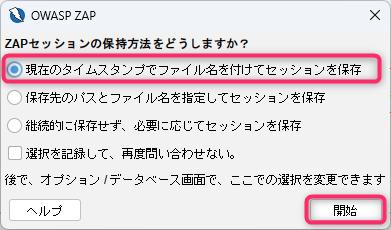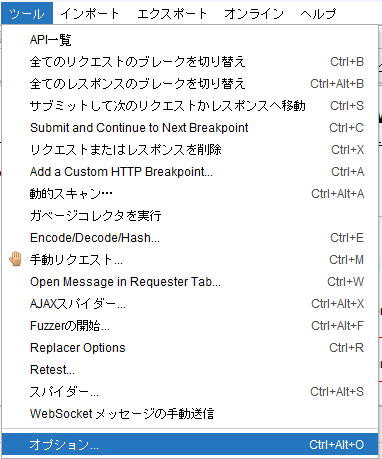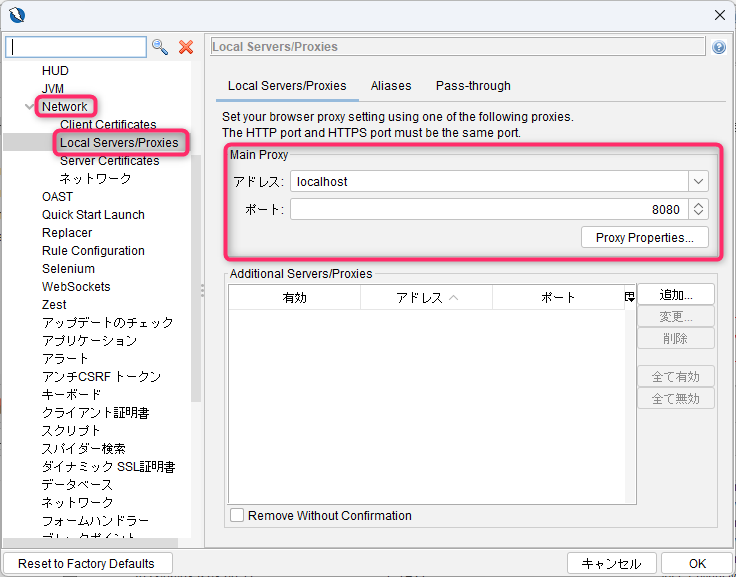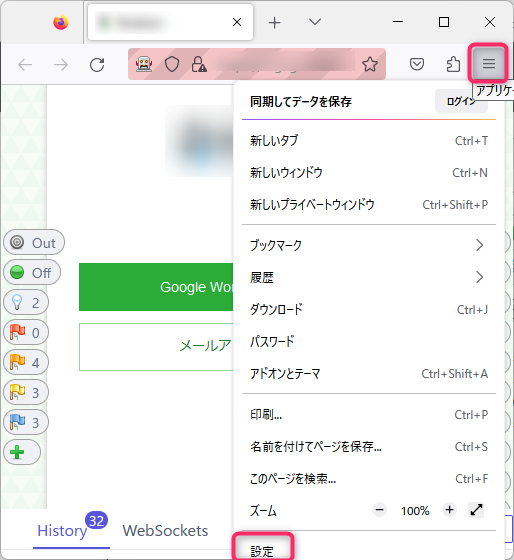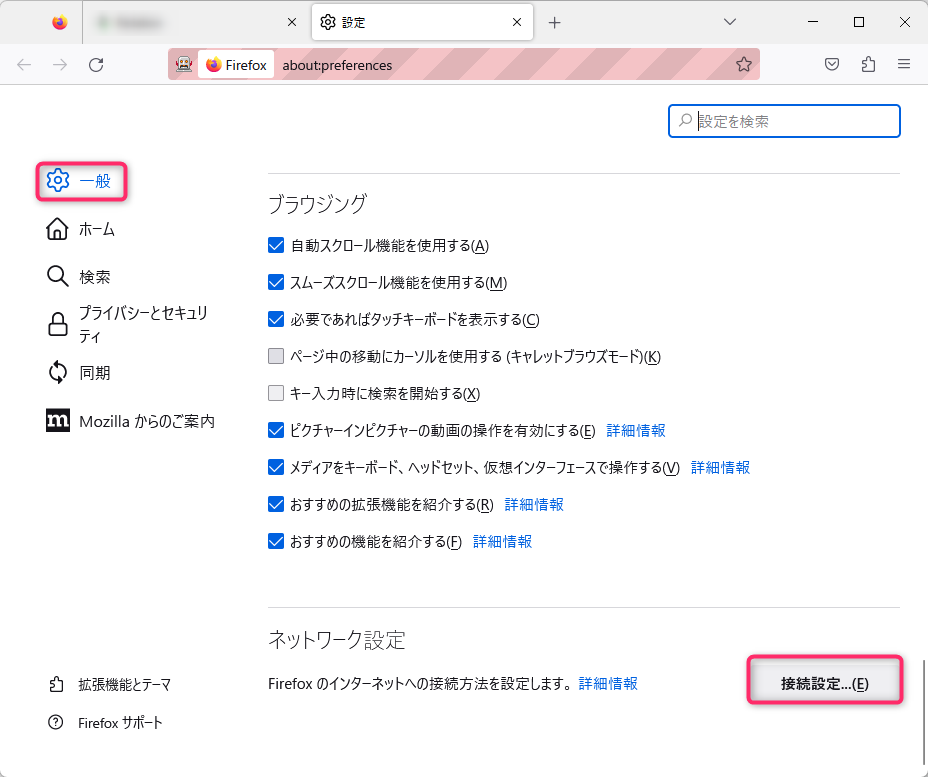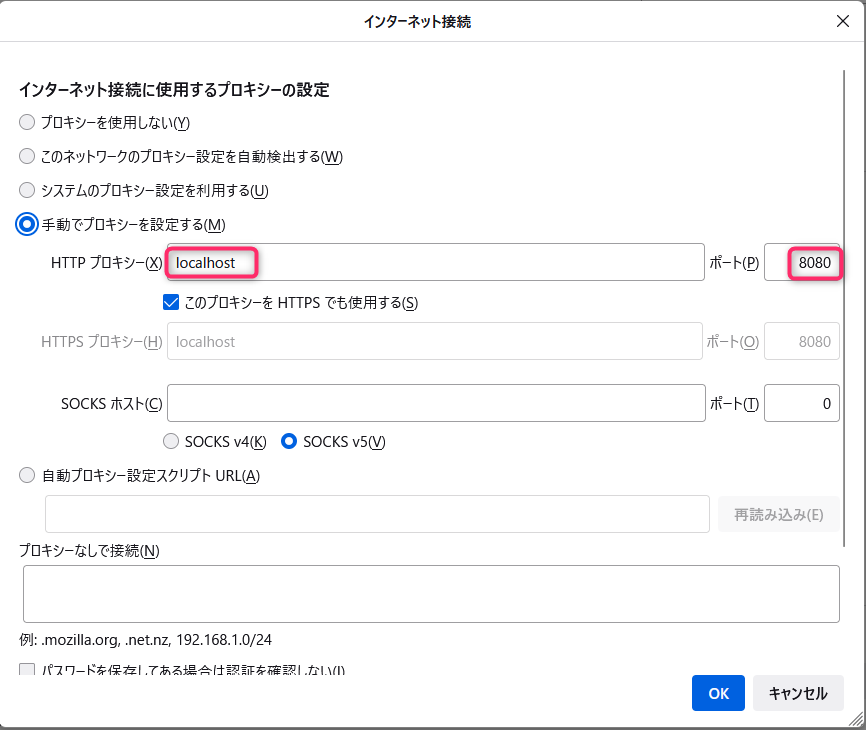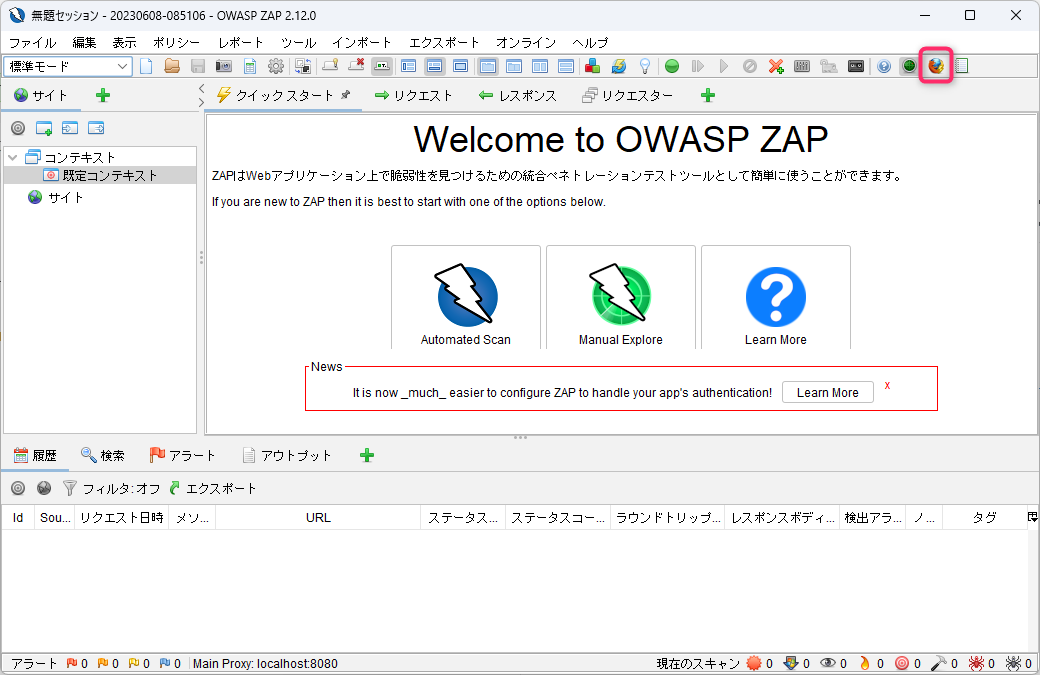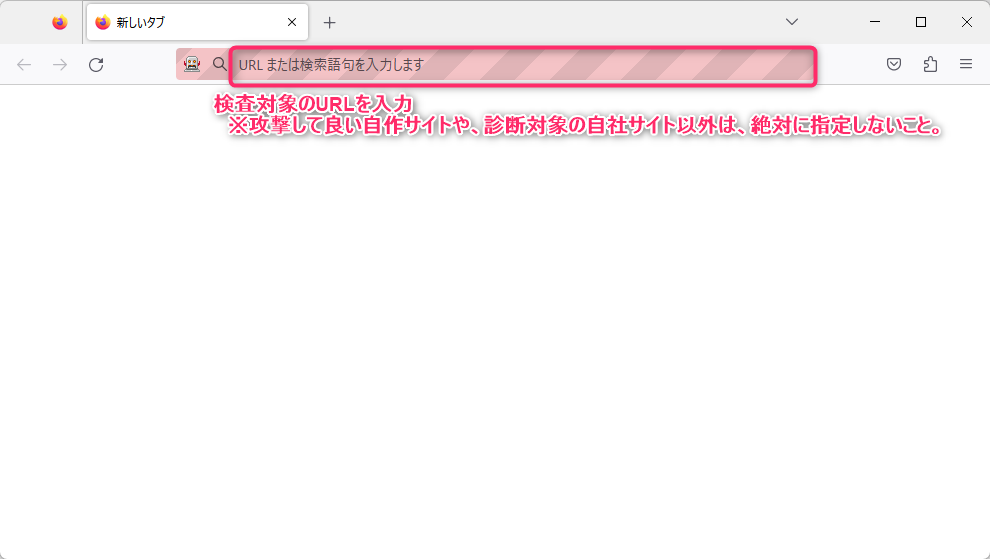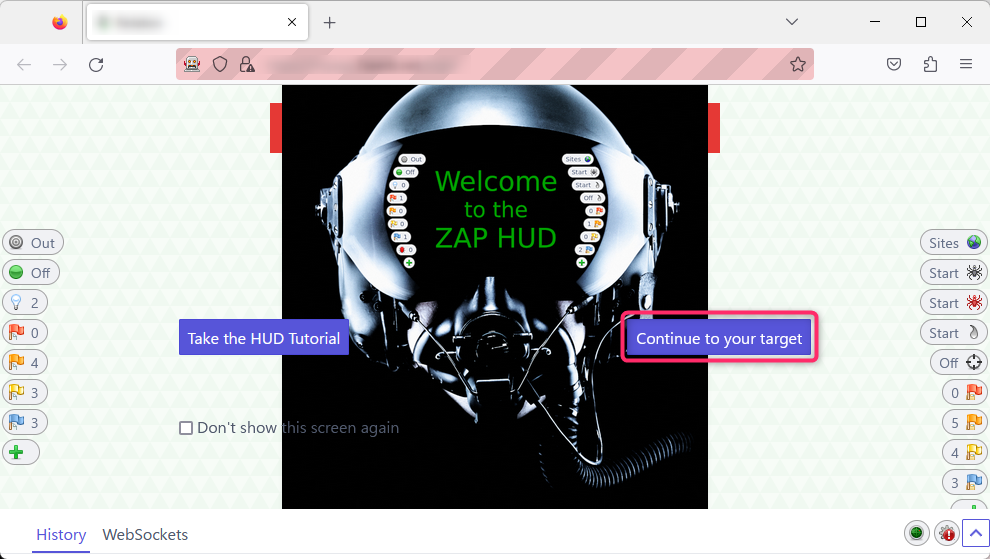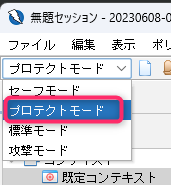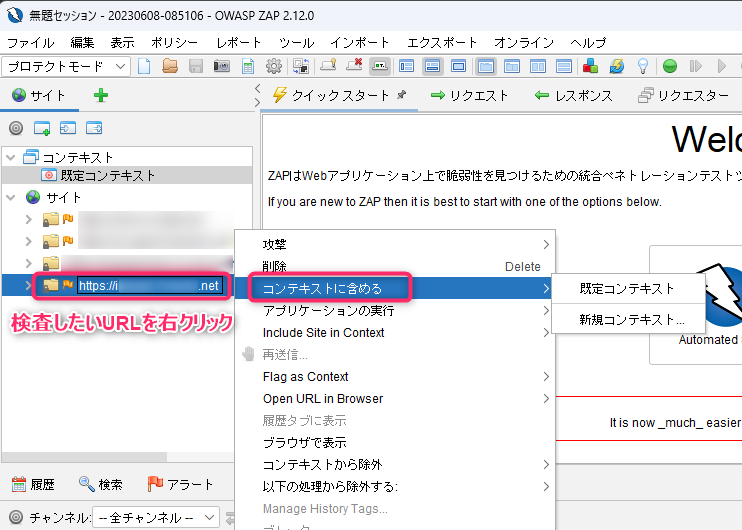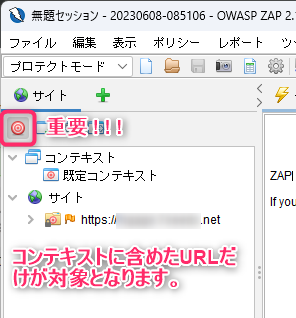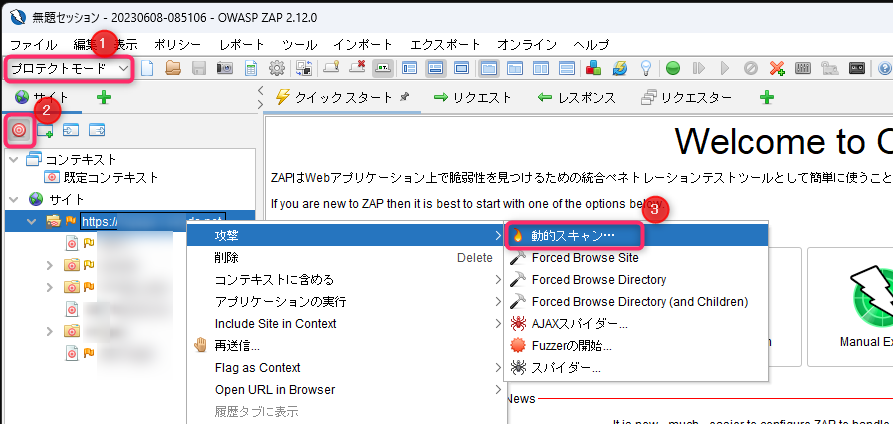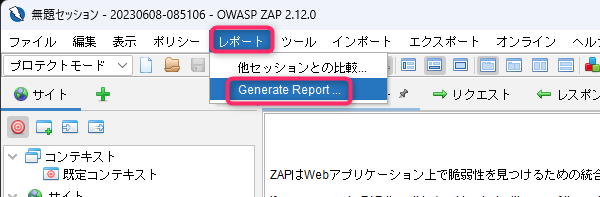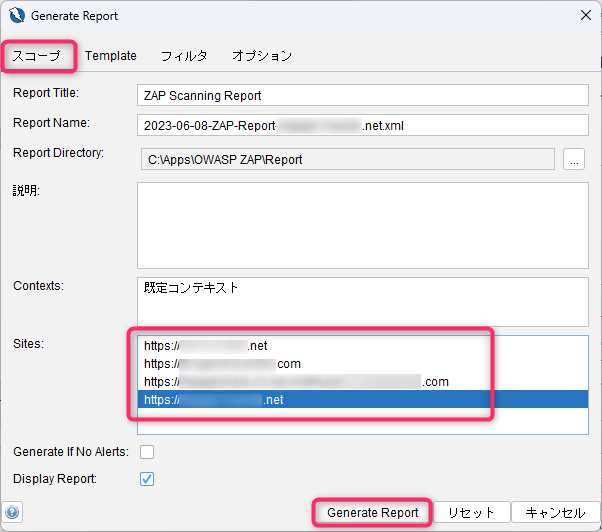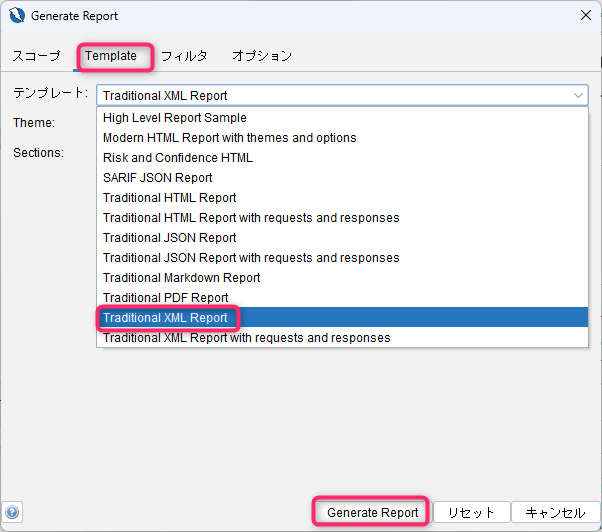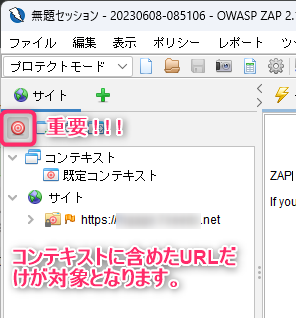背景
GoolgeAPIを使用するには、CASA Requirementsをクリアする必要がある。
弊社SaaSではGoolgeAPIを使用している為、毎年Googleの指定する認証をクリアしてきた。
2022年の10月15日からTier制度になったらしく、今回が初めてのセルフチェック。
加えて、認証期限まで1か月ほどのスケジュールで実施することになったので、かなりタイト。
ちなみに、私はIPAのセキュリティスペシャリスト資格を保有していますが、セキュリティアセスメントは初めて行う、名ばかりスペシャリストです。ネットワーク系の問題は試験にもたくさん出てましたが、ソフトウェア系はほとんど試験に出なかったので、初耳なことばかりで非常に勉強になりました。
CASA Frameworkとは
- Tier2はセルフアセスメント
- Tier3は指定の第三者機関によるアセスメント
- Tier3が一番厳しい審査
CASA Requirements
https://lookerstudio.google.com/u/0/reporting/757d8fab-9682-4b74-9acc-58efb5e3081c/page/p_ana6axxq4c?s=s409T062qEA
CASA Tier2 のセルフアセスメントについて記載します
- セルフアセスメントには2種類ある
https://circleci.com/ja/blog/sast-vs-dast-when-to-use-them/- SAST
- ソースコードチェック
- 代表的な検査ツールは fluid attacks
https://fluidattacks.com/
- DAST
- 実行中アプリケーションチェック
- 代表的な検査ツールは OWASP ZAP
https://www.zaproxy.org/
- SAST
- 目的が違うため、本来は両方行うべきだが、どちらかだけでもCASAの審査は通る。
- fluid attacksはソースコードチェックの為、Githubとの連携が必要。
- OWASP ZAPは稼働中のアプリ調査となる為、他の準備は不要。
- 最終的にはCI/CDに組み込んでスキャンを自動化することが目標。
- 今回は準備の手間の少ないOWASP ZAPを使用した。
OWASP ZAP の事前準備
- OWASP ZAPのインストール
- docker版もあるが、ローカルにインストールも可能(Win版、Mac版、Linux版あり)
- Win版のインストール方法はこちら
https://cybersecurity-jp.com/column/67851
- OWASP ZAPの使い方
OWASP ZAPの使い方詳細
- モードを標準モードにする
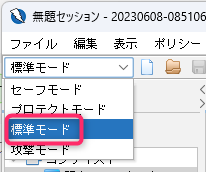
以上が基本的な使い方の流れとなります。
OWASP ZAPの使い方で困ったところ、悩んだ点
-
思うように結果をコントロールできない
-
自社サイトに限定した後も、googletagmanagerが、CWE-829 Cross-Domain JavaScript Source File Inclusion にひっかかってしまう。
- これは自社での対処方法が見つからず。
- しかし、認証機関からは脆弱性が検出されない完全なレポートでないと認証できないとのこと。
- 最終的にXMLファイルをテキスト編集して提出 → 認証完了となった。
最期にもやもやが残りましたが、次回以降に向けたノウハウを習得できました。
どなたかのお役に立てば幸いです。